
- •Г.З. Погорелов
- •Введение
- •1.Новые возможности системы ms Office 20072
- •1.1.Версии нового пакета 2007 Microsoft Office System3
- •1.1.1. Microsoft Office Standard 20075
- •2007 Microsoft Office System полностью построен на новом файловом формате Office Open xml.
- •1.1.2.Обзор системных требований
- •1.2.Работа с новым пользовательским интерфейсом
- •1.3.Организация помощи и безопасности
- •1.4. Вопросы для самоподготовки
- •2.Работа в word 2007
- •2.1.Загрузкаword
- •2.2. Настройка вида документа word
- •2.3. Сохранение созданного документа
- •2.4. Работа с основным текстом
- •2.4.1.Перемещение по тексту и выделение текста
- •2.4.2. Форматирование текста
- •2.5. Создание колонтитула. Вставка рисунка, фигурного текста и надписи
- •2.5.1. Создание колонтитула
- •2.5.2. Размещение рисунков
- •2.5.3. Создание фигурного текста
- •2.5.4. Вставка и редактирование надписи
- •2.5.5. Табуляция и вставка полей
- •2.6. Создание и редактирование таблиц
- •2.7. Ввод формул в текст
- •2.8. Предварительный просмотр и печать документов
- •2.9. Вопросы для самоподготовки
- •3. Работа в excel 2007
- •3.1. Загрузка excel
- •3.2. Настройка экрана
- •3.3. Сохранение данных и завершение работы с excel
- •3.4. Основные понятия электронных таблиц excel
- •3.5. Выделение ячеек, столбцов, строк, блоков, таблицы
- •3.6. Ввод и изменение данных в рабочем листе
- •3.6.1. Выполнение ввода данных
- •3.6.2. Ввод чисел
- •3.6.3. Ввод значений даты и времени
- •3.6.4. Ввод формул
- •3.6.5. Ввод текста
- •3.6.6. Редактирование содержимого ячеек
- •3.6.7. Заполнение ячеек значениями рядов данных
- •3.7. Вставка, удаление столбцов, строк и ячеек
- •3.8. Выполнение вычислений в электронной таблице
- •3.9. Оформление таблицы
- •3.10. Сортировка таблицы
- •3.10.1. Порядок сортировки
- •3.10.2. Сортировка строк электронной таблицы
- •3.11. Подведение промежуточных итогов
- •3.12. Создание и редактирование диаграмм
- •3.12.1. Создание и форматирование диаграммы (объемной гистограммы)
- •3.12.2. Создание объемной круговой диаграммы
- •3.13. Сводные таблицы
- •3.13.1. Создание сводной таблицы
- •3.13.2. Изменение вида данных в сводной таблице
- •3.14. Фильтрация данных
- •3.14.1. Фильтр по списку значений
- •3.14.2. Фильтр по условию
- •3.15. Консолидация данных
- •3.16. Предварительный просмотр и печать содержимого окна рабочей книги
- •3.16.1.Использование представления "разметка страницы"
- •3.16.2. Использование представления "страничный"
- •3.16.3. Предварительный просмотр страниц листа перед выводом на печать и их печать
- •3.17. Копирование таблиц и диаграмм из excel xp в word xp (создание динамической связи)
- •3.18. Вопросы для самоподготовки
- •4. Порядок выполнения контрольной работы и варианты заданий
- •4.1. Порядок выполнения типовой контрольной (самостоятельной) работы
- •4.2. Внешний вид типовой контрольной (самостоятельной) работы
- •4.3. Варианты заданий контрольной (самостоятельной) работы
- •4.3.1. Контрольная работа. Вариант 0
- •4.3.2.Контрольная работа Вариант 1
- •4.3.3. Контрольная работа. Вариант 2
- •4.3.4. Контрольная работа. Вариант 3
- •4.3.5. Контрольная работа. Вариант 4
- •4.3.6. Контрольная работа. Вариант 5
- •4.3.7. Контрольная работа. Вариант 6
- •4.3.8. Контрольная работа. Вариант 7
- •4.3.9. Контрольная работа. Вариант 8
- •4.3.10. Контрольная работа. Вариант 9
- •Библиографический список
- •8Http://office.Microsoft.Com/ru-ru/training/cr100479681049.Aspx
2.2. Настройка вида документа word
Выполнение задания
Щелкните по кнопке Развернуть в зоне заголовка окна, если после вызова программы ее окно не занимает всего экрана. Также сделайте полноэкранным окно документа
 .
.Убедитесь, что ваш документ имеет установку Разметка страниц.

Если этого нет, то можете щелкнуть на левую кнопку Режимов представления документа
 :
Разметка
страницы, Режим чтения, Веб - документ,
Структура, Черновик
(слева направо).
:
Разметка
страницы, Режим чтения, Веб - документ,
Структура, Черновик
(слева направо).Через вкладку Вид / группа Режимы просмотра документа / Разметка страниц (рис. 2.7) также можно настроить вид документа.

Рис. 2. 7. Настройка вида представления документа через вкладку Вид
Если линейка отсутствует, выделите команду Вид / Показать или скрыть / Линейка (слева должна стоять галочка – рис. 2.8).

Рис. 2. 8. Установка/скрытие линейки
Боле быстрым способом является щелчок на кнопке Линейка
 ,
расположенной в верхней части вертикальной
линейки прокрутки.
,
расположенной в верхней части вертикальной
линейки прокрутки.Установите параметры страницы. Выделите команду Разметка страницы / Параметры страницы / Поля (рис. 2.9). Если требуемого параметра нет, то щелкните на стрелочке в правом нижнем углу вкладки Параметры страницы. Вы перейдете на установку параметров страницы, известную вам по предыдущим версиям Word (рис. 2.10).

Рис. 2. 9. Установка параметров страницы Word 2007
Задайте параметры страницы с помощью стрелок выбора (рис. 2.10), в области Поля диалогового окна Параметры страницы рис. 2.11. Проверьте, чтобы ориентация листа была установлена как книжная. Нажмите кнопку ОК.

Рис. 2. 10. Задание размеров полей с помощью стрелок

Рис. 2. 11. Установка параметров страницы в прежних версиях Word
Примечание. Для установки параметров страницы также можно дважды щелкнуть в области вертикальной линейки (при режиме экрана Разметка страницы). Вы попадете в окно 2.10.
Установите требуемые параметры страницы. Для этого в группе команд Параметры страницы выберите команду Размер. В появившемся окне выберите формат А4 (рис. 2.12).
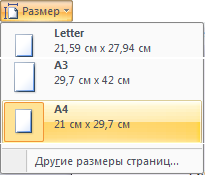
Рис. 2. 12. Задание размеров страницы
Если вам требуется другой формат бумаги, то щелкните на стрелке под текстом Другие размеры страниц и выберите необходимый, как это делается в прежней версии Word (рис. 2.13).

Рис. 2. 13. Задание размеров страницы в прежней версии Word
Включите кнопку Непечатаемые символы, размещенную на вкладке Главная, группа команд Абзац. Они помогут вам в дальнейшем редактировать текст
 .
.
Установите шрифт Times New Roman размером 14 пунктов с выравниванием по ширине с помощью команды вкладка Главная / группа Шрифт / кнопка Шрифт (рис. 2.14).

Рис. 2. 14. Задание параметров текста в прежней версии Word
Эти же установки можно провести с помощью кнопок групп команд Шрифт и Абзац (рис. 2.15 и 2.16).

Рис. 2. 15. Задание параметров текста с помощью кнопок групп команд Шрифт и Абзац

Рис. 2. 16. Задание типа шрифта, его размеров и выравнивания с помощью кнопок групп команд Шрифт и Абзац
Пока не трогайте кнопки Полужирный, Курсив, Подчеркнутый.
Размер шрифта в выделенном тексте можно увеличить или уменьшить с помощью кнопок Увеличения/Уменьшения размера
 .
.Щелкните на кнопке открытия окна в группе команд Абзац и установите параметры, показанные на рис. 2.17.
Несколько раз нажмите на клавишу клавиатуры Enter. Этим самым вы установите для себя несколько строк с заданным форматированием.

Рис. 2. 17. Задание параметров абзаца с помощью команды Абзац
Установите масштаб экрана. В правом нижнем углу приложения установлен маркер, перемещая который можно задать масштаб страницы (рис. 2.18).
![]()
Рис. 2. 18. Задание масштаба экрана.
Другим способом изменения размер видимой части документа является использование группы команд Вид из вкладки Вид (рис. 2.19). Щелкнете в окне Масштаб и экспериментально определите необходимый масштаб экрана, завершая ввод чисел нажатием на клавишу Enter (рис. 2.19 и 2.20).

Рис. 2. 19. Задание масштаба экрана с помощью команды Масштаб

Рис. 2. 20. Задание масштаба экрана с помощью команды Масштаб в прежней версии Word
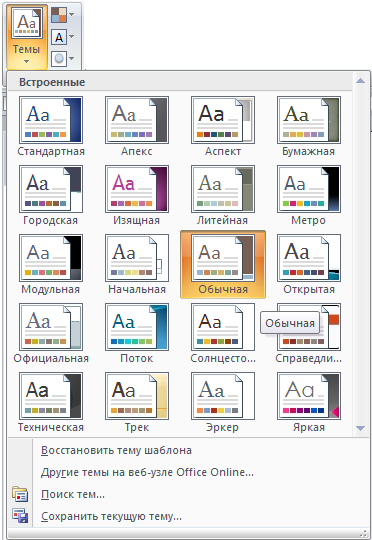
Рис. 2. 21. Задание темы Обычная
Чтобы в следующий раз больше не настраивать параметры страницы вы можете сохранить измененный вид всего документа, включая палитру цветов, шрифты и эффекты. Тогда, на этом же или на новом компьютере откроются все установки, которые вы задали. Можно поменять Цвета темы, Шрифты темы, Эффекты темы (рис. 2.21).
Для этого выберите команду Сохранить текущую тему…. По умолчанию установки сохранятся в папке Document Themes, но вы можете это сделать в своей папке (рис. 2.22).

Рис. 2. 22. Сохранение темы Обычная
